препис
1 Ръководство на потребителя за генериране на ключове за използване в "Интернет банка" CB MKB (LLC)
2 Въведение Да работи в системата "Интернет банка", трябва да: 1. Стартирайте инсталирането на софтуера "Един клиент JaCarta». 2. инициализиране данни носител JaCarta ГОСТ / eToken ГОСТ и въведете потребителска парола. 3. Стартирайте инсталацията «БДС Plagin» за електронните подписи. 4. Изпълнение на ключов поколение. ВАЖНО. Всички монтажните работи трябва да се извършват от потребител на необходимия софтуер, като права на администратор.
3 1. Поставяне на един клиент JaCarta 1.1. За електронните подписи трябва да изтеглите и инсталирате софтуера JaCarta изтеглите софтуера може да бъде сайт на производителя, като кликнете върху линка, за да стартирате инсталационната програма, стартирайте сваления файл JaCartaUnifiedClient_ _win-x64_ru-Ru или JaCartaUnifiedClient_ _win-x86_ru-Ru в случая на 64-битова операционна система, Push " още »
ако ($ това-> show_pages_images $ PAGE_NUM док [ 'images_node_id'])
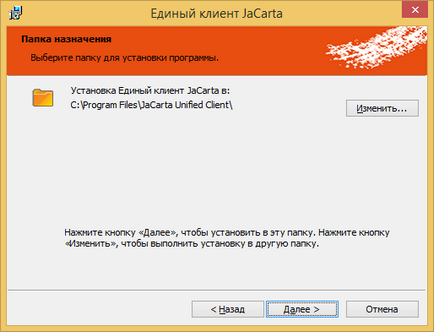
4 1.5. Приемете лицензионното споразумение и щракнете върху "Напред", 1.6. Остават непроменени папка и натиснете бутона "Next"
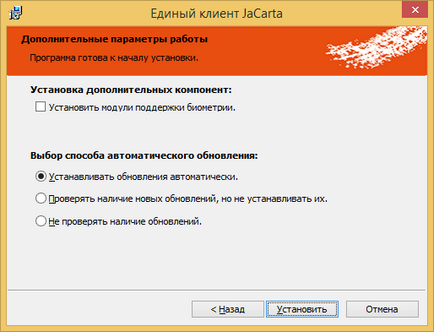

5 1.7. Изберете "Инсталиране на актуализации автоматично" и кликнете "Install"
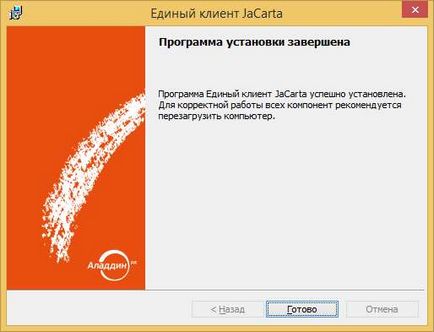
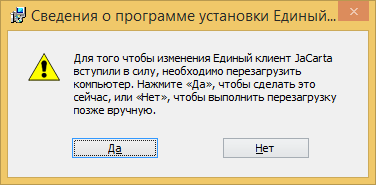
6 1.8. Натиснете бутона "Finish" 1.9. За да влязат в сила промените в системата ви подкани да рестартирате компютъра. Натиснете "ДА" След рестартиране на компютъра, трябва да се свържете ключовата подкрепа на компютър JaCarta на един клиент за успешно инсталиране резултат е наскоро призната икона в системния трей. 2. инициализиране медии JaCarta ГОСТ / eToken ГОСТ и монтаж 2.1 потребителска парола. За да нулирате медии JaCarta ГОСТ / eToken ГОСТ е необходимо да се свържете медии към компютъра, щракнете с двойно кликване с десен бутон върху иконата на JaCarta клиента, отворете софтуера. единичен
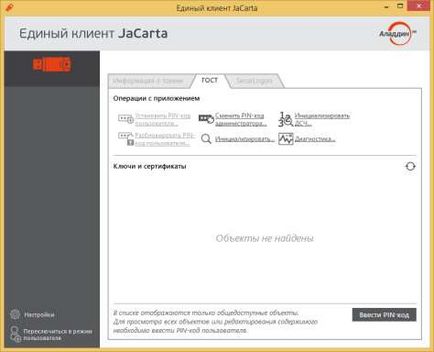
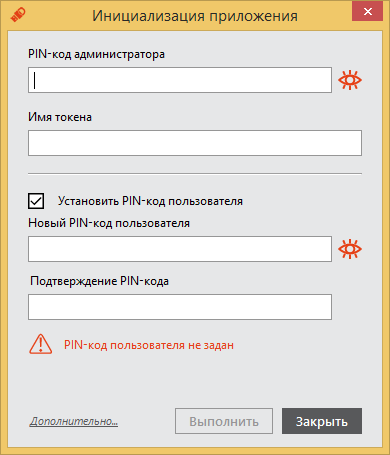
7 2.2. Отворете ГОСТ раздел и изберете елемента "инициализиране Application" в прозореца, който се отваря, трябва да посочите паролата на потребителя, и въведете името на превозвач (име означение) в случай, че използвате "клиент-банка" CB MKB от няколко организации, се препоръчва да се преименува ключов носител, като посочва името му, на които по-късно можете да идентифицирате ключовата информация се съхранява на всяка организация, тя първоначално инсталирано от производителя след пароли: Administrator Password парола ГОСТ ГОСТ Установяваме aetsya потребител
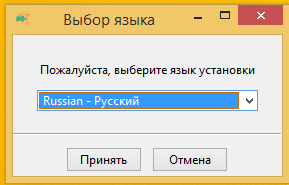
8 3. Инсталирайте приставката да функционира с PE 3.1. За да работите с електронен подпис е необходимо да инсталирате специален "Plug-в" 3.2. Когато за първи път, когато влезете в системата "Интернет банка" ще ви подкани да изтеглите и инсталирате необходимо "приставката" 3.3. Натиснете бутона "Да", изтеглите и запишете на предлагания файла. (Трябва да укажете местоположение за записване на файла.) 3.4. компютърна операционна система ще се появи на "Save" или "Run" плъгин, щракнете върху Изпълни, след което прозорецът за инсталиране. Ако изберете опцията да запазите, трябва да стартирате записания файл, когато се стартира диалогов Избор кутия Език отворен монтаж, изберете езика и натиснете "Accept" След това ще получите инсталационният прозорец напусне всички настройки непроменен и натиснете бутона "Next" - "Напред" - "Край "в края на инсталацията, трябва да рестартирате" Browser "
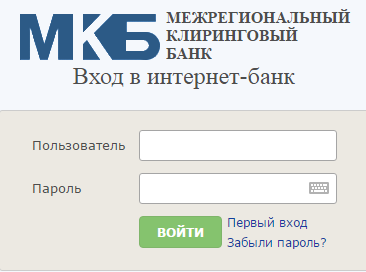
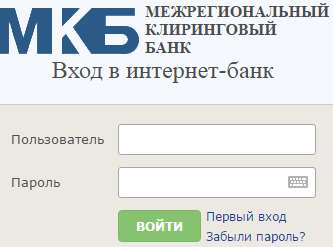
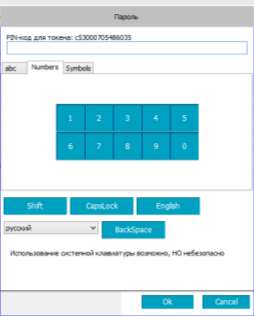
12 4.9. След попълването на всички полета от заявката, натиснете бутона "Generate поискване" система се отваря прозорец за избор на kriptotokena, на която искате да запишете удостоверение за електронен подпис ключ Изберете среда от списъка и натиснете "ОК" Системата ще поиска парола за достъп до сертификата за носител на ЕП да въведете парола (PIN -code) и натиснете "ОК" системата ще генерира ключ за електронен подпис След като създадете и запишете цифров подпис ключ система предлага печат на заявката за сертификат.
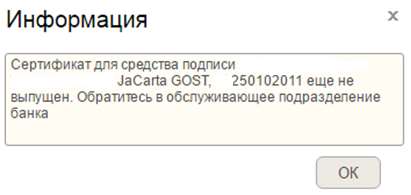
13 4.16. Натиснете бутона "молба сертификат за печат" Once "Искане за сертификат" ще бъде отпечатан да натиснете бутона "Next" в прозореца "Стъпка 3", който се отваря, щракнете върху бутона "Изпращане на искане до банката" След подаване на молба за електронен подпис система ключ сертификат ще даде поле за съобщение с цел да се започне в "Интернет банка", трябва да се регистрирате, поставя печат и доставка до банката двете копия на документа "актът на признаване на публичен ключ ЕП (сертификат) за съобщения", служители на проверка на банка подписана и подпечатана в съответствие с подписите примерните карти и печати, и подпечатано с оглед приемането на документа "Актът на признаване на публичен ключ ЕП (сертификат) за съобщения" Едно копие на "Сертификат за признаване на публичен ключ ЕП (сертификат) за съобщения", с бележка приемане на клиентите се предава, вторият екземпляр предава квалифициран специалист DeIB DeIB сравнява данните, посочени в документа "признаването на АКТБ (сертификат), публичен ключ" на данните в системата "интернет банка" получи в автоматичен р Режими в генерирането на ЕПВ в случай на данни за самоличност на хартиен носител и в системата "Интернет банка", МОФ служител изпълнява потвърждение на ключа на електронен подпис в системата.
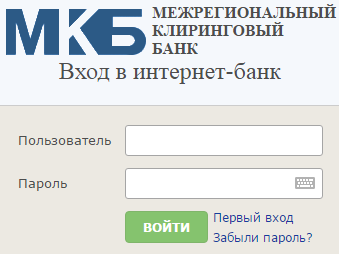
Свързани статии
